Oglas
Obavijesti na vašem telefonu mogu biti bolna, posebno za beznačajne aplikacije. Dobro je blokirati obavijesti, posebno na poslu. Studije su otkrile da vam obavijesti uništavaju koncentraciju, čak i ako je mali zvučni signal. U stvari, to je jednako razorno kao što je zapravo korištenje vašeg telefona.
Evo kako potpuno isključiti obavijesti na Androidu ili zaustaviti obavijesti za odabrane aplikacije. Imajte na umu da se ovi koraci temelje na telefonu s dionicom Android 8 Oreo. Izbornici i upute mogu se malo razlikovati ovisno o uređaju i verziji Androida.
Kako isključiti obavijesti na Androidu
Android ima ugrađenu mogućnost isključenja obavijesti ili dopuštanja samo pozivima ili slanjem određenih kontakata. Zove se Ne uznemiravaj, a možete ga pronaći u Postavkama. Pogledat ćemo kako ga uključiti i prilagoditi postavke Ne uznemiravaj.
Postoje i mogućnosti blokiranja obavijesti iz određenih aplikacija. Sve to možete učiniti bez trećih aplikacija.
Prije nego što zaronite, imajte na umu da su neke obavijesti važne i potrebne. Stoga vjerojatno ne želite isključiti sve obavijesti. No iako morate vidjeti važan tekst, vjerojatno ne trebate znati da Amazon danas prodaje prodaju kuhinjskih predmeta. Osim toga, onemogućavanje obavijesti može
pomoći obnoviti vašu kreativnu energiju 10 načina za vraćanje kreativne energije pomoću tehnologijeAko patite od mentalnog ili kreativnog bloka, ovi savjeti će vam pomoći da vratite svoju kreativnu energiju uz pomoć tehnologije. Čitaj više .Ovim alatima zaustavite neželjene obavijesti i povratite pažnju.
Kako aktivirati Ne uznemiravaj na Androidu


Najbolji način aktiviranja Ne uznemiravaj i isključite obavijesti na Androidu je putem padajućeg izbornika Brze postavke:
- Spustite gornju traku na telefonu i povucite je još jednom dolje da biste je prikazali Brze postavke izbornik. Također možete jednom povući prema dolje pomoću dva prsta da biste skočili pravo na ovaj izbornik.
- Pronađite i dodirnite Ne smetaj.
- Imate tri mogućnosti:
- Potpuna tišina: Blokira sve zvukove i vibracije.
- Samo alarmi: Blokira sve osim alarma.
- Samo prioritet: Blokira sve osim alarma, podsjetnika, događaja i važnih poziva. Možete prilagoditi ovu opciju koju ćemo ispitati u sljedećem odjeljku.
- U odabranom načinu postavite koliko dugo želite aktivirati Ne uznemiravaj. Podesite ga na tajmer na sat ili više ili dok ga ručno ne isključite.
Kako prilagoditi ne uznemiravanje na Androidu
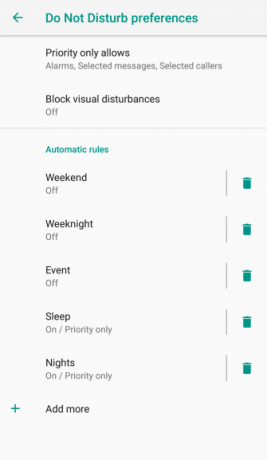


Android vam omogućuje prilagođavanje postavki Ne uznemiravaj putem izbornika Postavke. Možete ga postaviti i tako da se automatski uključuje na temelju događaja u kalendaru ili vremena. Da biste to promijenili:
- Ići postavke > Zvuk > Nemojte narušavati postavke.
- Dodirnite Prioritet dopušta samo. Ovdje prebacite preklopnike kako smatrate prikladnim. Možete isključiti podsjetnike i događaje i odabrati tko vas može nazvati ili poslati poruku: nitko, bilo tko, samo kontakti, ili samo sa zvjezdicama.
- Dalje, pogledajte Blokirajte smetnje vida. Ovdje možete odabrati da spriječite prikazivanje obavijesti kada je zaslon uključen ili spriječiti da se obavijesti uključe na zaslonu.
- Napokon krenite prema Automatska pravila > Dodaj još > Pravilo događaja / vremena i uspostaviti novo pravilo. Ovdje možete postaviti Ne uznemirivati aktiviranje na temelju određenih događaja u kalendaru ili u određeno vrijeme ili dan. Možete odabrati jednaka tri načina: Samo prioritet, Samo alarmi, ili Potpuna tišina.
Kako isključiti obavijesti iz bilo koje aplikacije u Androidu
Ovisno o verziji Androida koju pokrećete, postoje dva načina za jednostavno zaustavljanje obavijesti iz određene aplikacije.
Prvo, možete proći kroz Postavke da biste prilagodili obavijesti. Ova metoda funkcionira na svemu, od Androida 5 Lollipopa do Androida 10.


- Ići postavke > Aplikacije i obavijesti > Obavijesti > Obavijesti aplikacije.
- Ovdje ćete vidjeti popis svih aplikacija instaliranih na vašem Android uređaju. Pomičite se i dodirnite bilo koju aplikaciju čije obavijesti želite prilagoditi.
- Slijedi popis svih vrsta obavijesti koje aplikacija može poslati. Uključite ili isključite svaku vrstu obavijesti po želji.
- Za bolju kontrolu dodirnite vrstu obavijesti i možete promijeniti njezin zvuk, vibracije i druge postavke. Možete i prebaciti glavni prekidač da biste blokirali sve obavijesti iz te aplikacije.
- Neke aplikacije imaju dodatne obavijesti u svojim postavkama. To je naznačeno s Dodatne postavke u aplikaciji dugme. Dodirnite ga za pristup postavkama aplikacije i prilagodite daljnje obavijesti tamo. Očito, ono što vidite ovisi o aplikaciji.



Drugo, možete promijeniti postavke obavijesti aplikacije kada vam ona pošalje obavijest. Kao i prethodno, ovo funkcionira i na Androidu 5 Lollipop preko Androida 10:
- Kad ugledate obavijest, dugo je pritisnite ili malo prelazite prstom prema obje strane da biste prikazali ikonu zupčanika postavki i ikonu sata.
- Dodirnite ikonu zupčanika postavki za prebacivanje izravno na tu aplikaciju u aplikaciji Obavijesti aplikacije izbornik.
- Odatle slijedite korake 3 i 4 iz prve metode.
Bilješka: Ikona sata koju ste otkrili je gumb Snooze. Ne isključuje ili onemogućuje obavijesti. Umjesto toga, to vam omogućuje privremeno zaustavljanje obavijesti iz te aplikacije na određeno vrijeme.
Kako isključiti obavijesti na Androidu 4.1 Jelly Bean na 4.4 KitKat

Ako imate stariji Android telefon koji ne može pokrenuti Lollipop, ne brinite. I dalje možete blokirati obavijesti na svom uređaju bez puno žurbe, sve dok imate Android 4.1 Jelly Bean ili noviji:
- Ići postavke > Aplikacije.
- Dodirnite aplikaciju za koju želite zaustaviti neželjene obavijesti.
- Poništite okvir za Prikaži obavijesti.
Kako isključiti obavijesti na Android 4.0 sladoledu od sendviča ili starijih
Nažalost, u naslijeđenim verzijama Androida nema načina da se onemogući obavijest iz aplikacije. Ako imate izuzetno stari uređaj, morat ćete ili nadograditi telefon ili instalirajte prilagođeni Android ROM Kako instalirati prilagođeni ROM na svoj Android uređajJeste li spremni za revitalizaciju svog Android telefona ili tableta? Instaliranje prilagođenog ROM-a najbolji je način za to - napajanje s još boljim performansama i značajkama. Čitaj više da bi se dobila ova funkcionalnost.
Kako isključiti obavijesti zaključanog zaslona na Androidu

Da biste osigurali da na zaključanom zaslonu ne budu vidljive obavijesti na Androidu, izvršite sljedeće:
- Ići postavke > Aplikacije i obavijesti > Obavijesti.
- slavina Na zaključanom zaslonu i odaberite Ne prikazujte obavijesti uopće.
- Ako želite, možete odlučiti Sakrij osjetljiv sadržaj obavijesti. Na primjer, to će vas obavijestiti da imate novu tekstualnu poruku, ali neće pokazati tko je ili što poruka kaže.
Kako vratiti odbačene obavijesti

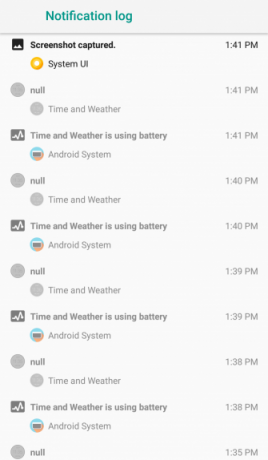
Ako ste slučajno izbrisali sve obavijesti ili propustili neku važnu stavku, možete je vratiti. Android vam omogućuje da to postignete pomoću jednostavnog widgeta koji prikazuje cijelu povijest obavijesti:
- Dodirnite i zadržite bilo gdje na početnom zaslonu da biste otvorili prikaz Widgeti dijalog.
- slavina prečac > Prečac postavki > Zapisnik obavijesti. Na nekim verzijama Androida možda ćete morati odabrati postavke prvo widget.
- Vidjet ćete novu Zapisnik obavijesti ikonu na početnom zaslonu. Dodirnite ovo da biste otvorili cijelu povijest obavijesti.
- Dotaknite bilo koju aplikaciju na ovom popisu i vidjet ćete se u njenom unosu Postavke.
Kada ne možete onemogućiti Odaberite obavijesti

Nažalost, obavijesti koje možete i ne možete onemogućiti ovise o aplikaciji. Od Android 8 Oreo uveo je kanale obavijesti Svi novi načini korištenja obavijesti u Androidu 8.0 OreoKanali obavijesti Android 8.0 Oreo moćan su novi način da osigurate da vas telefon upozorava samo na informacije o prioritetu. Evo svega o načinu na koji su se obavijesti promijenile u Oreou. Čitaj više , većina aplikacija ažurirana je za podršku prilagođenih opcija obavijesti za različite vrste upozorenja. Međutim, neki još uvijek imaju samo opciju "sve ili ništa".
Ako ne vidite željene opcije obavijesti, možda bi bilo vrijedno obratiti se programeru i zatražiti da dodate ovu funkcionalnost u aplikaciju.
Učinite više s Android obavijestima
Možete isključiti dosadne obavijesti koje vas samo muče, kao i koristiti ove alate za učinkovitiju Android obavijest. Postavljanjem prilagođenih melodija zvona i upozorenja za različite kanale obavijesti, možete ih učiniti boljim nego ikad prije.
Obavijesti su sjajne ako znate što s njima učiniti. Osim ugrađenih značajki, postoje i aplikacije treće strane koje vam omogućuju više, poput pametnih odgovora i brzih prečaca. Evo nekoliko aplikacije i trikovi za savladavanje Android obavijesti Savladajte svoje Android obavijesti pomoću ovih 11 aplikacija i trikovaPreuzmite kontrolu nad svojim obavijestima na Androidu. Pokazujemo vam kako ušutjeti obavijesti, pregledati ih kasnije i još mnogo toga. Čitaj više .
Mihir Patkar piše o tehnologiji i produktivnosti kada ne gnjavi dok gleda ponovno trčanje.